Først annonceret tilbage på Google I / O 2017, har Google Lens siden set en betydelig udvikling. Det dukkede op i Google Fotos, flyttede til Google Assistant og sluttede endelig til den funktion, der er indbygget i næsten alle Android Pie-enheder derude. Selvom jeg er sikker på, at mange af jer er opmærksomme på, at Google Lens er tilgængelig på din telefon, er chancerne for, at du ikke har brugt det til sit fulde potentiale. Så her er 8 nyttige Google Lens-funktioner, du bør prøve på din telefon.
Bemærk: Google Lens trækker ud for nogle andre årsager forskellige resultater for det samme billede, når det startes gennem kameraet, assistenten og appen Fotos, så din kilometertal kan variere.
8 Nyttige Google Lens-funktioner
1. Kopier tekst fra den virkelige verden
Et af de funktioner, som jeg bruger mest i Google Lens, er dens evne til direkte at kopiere tekst fra den virkelige verden. Det er en smuk fantastisk funktion, og en, der kommer i brug ganske ofte (i hvert fald til mig). Det er ligefrem at bruge dette. Du skal blot pege på kameraet på den tekst, du vil kopiere, og gå ind i Google Lens-tilstanden. Tryk på teksten, og linse markerer den. Du kan derefter blot trække for at vælge, hvad du vil kopiere, og tryk derefter på knappen "Kopier tekst". Let som det.
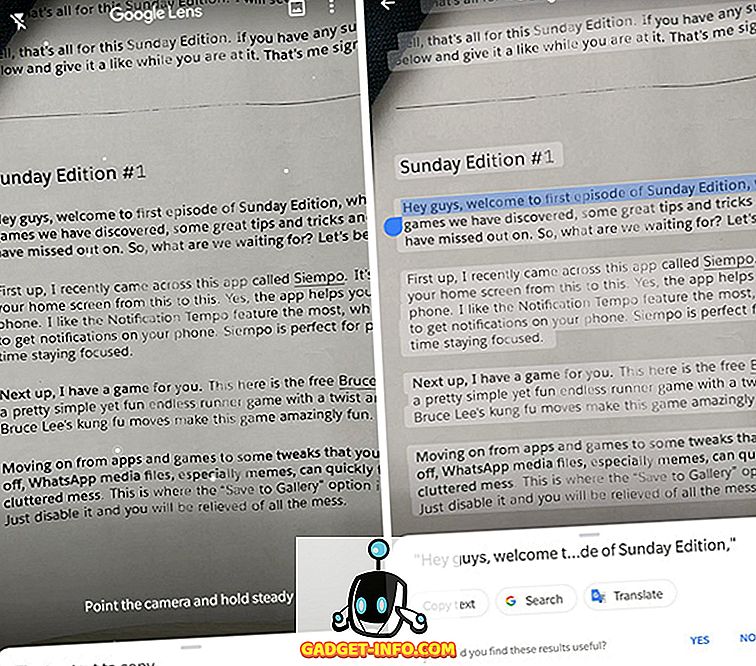
Dette kommer i usædvanligt handy, når du prøver at kopiere ting som Rupeshs Sunday Edition Episode 1 script for en eller anden mærkelig grund, eller når du ligesom du kommer over et mærkeligt ord, du ikke kender meningen til, og du vil tjekke det betyder, uden at du skal skrive det til Google.
2. Find blomster, dyr, malerier og meget mere
Google Lens er også ret godt til at opdage blomster, dyr, berømte malerier og mange andre ting som vartegn. Så næste gang du er ude på en tur, og du kommer på tværs af en ukendt blomst, så prøv at bruge Google Lens til at finde ud af, hvad det er. Du kan simpelthen pege dit kamera på blomsten, dyret (eller objektet) for at finde hvad det er . Hvis det ikke virker (det gør det nogle gange ikke), finder jeg det nemmere at bare klikke på et billede af det og bruge Google Lens-funktionen i Google Fotos . Ja, linse er lidt finicky lige nu, men vi giver det lidt tid til at lære mere om verden. Det vil sige, medmindre Google beslutter at sende det til vejen for Hangouts, Google Plus eller Allo.

3. Tilføj kontakter, Find virksomheder ved at scanne besøgskort
En anden brugssag, som du måske finder praktisk, især hvis du møder mange mennesker, der afgiver visitkort, er Google Lens 'evne til at tilføje kontakter ved blot at scanne et visitkort. Jeg har kun brugt det et par gange, men det virker rigtig godt.
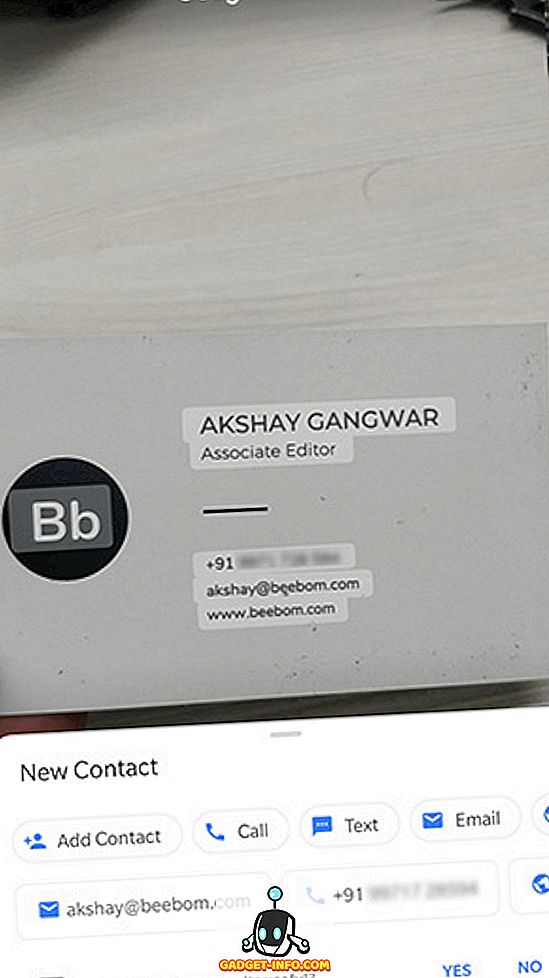
Du kan endda bruge Google Lens til at få retninger til en virksomhed ved at scanne deres visitkort selv . Dette virker ikke altid, og så vidt jeg kan fortælle, fungerer det kun for virksomheder, der er opført på Google Maps, så der er det. For det meste er virksomheder dog opført på Maps, og du skal kunne få kørsel, cykling eller gåvejledning ved at scanne deres visitkort.
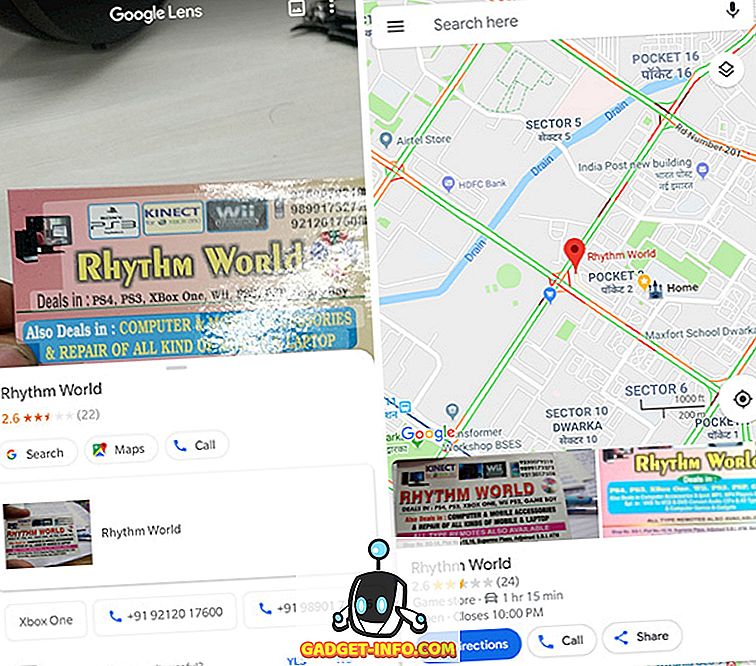
4. Scan webadresser fra pc til åbent i mobil
Har du nogensinde besøgt et websted på din bærbare computer og derefter ønsket at besøge samme websted på din smartphone i stedet? Med Google Lens er det nemt. Du skal blot starte Google Lens på din telefon, pege på webadresselinjen i din browser og trykke på webadressen. Google vil automatisk registrere webadressens tekst og give dig mulighed for at "gå" til den adresse i din smartphone . Ret simpelt ret?
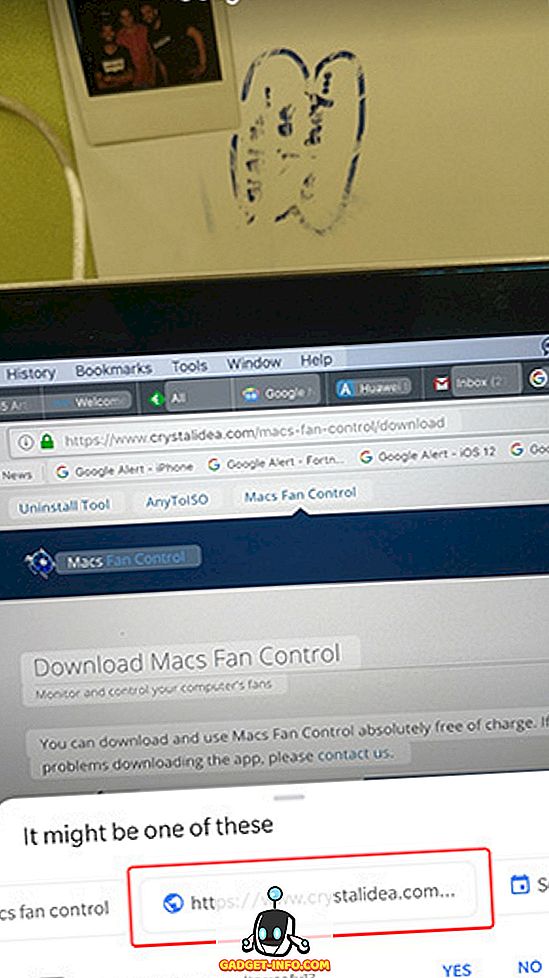
Dette kommer naturligvis med den begrænsning, at websider med længere webadresser ikke passer ind i webadresselinjerne på de fleste browsere og skærme . I sådanne tilfælde virker denne metode ikke direkte. Du kan dog altid kopiere og indsætte webadressen i et notesblokdokument og scanne det, eller du kan gøre, hvad jeg gjorde, og tilføje en QR-kodeudvidelse til din browser, der konverterer webadresser til QR-koder, som du derefter kan scanne med Google Lens og åbne i din smartphone browser.
5. Tilføj begivenheder ved at scanne billetter
Google Lens kan også hjælpe dig med at holde styr på begivenheder, du skal deltage i, eller at du har købt billetter til. Du behøver ikke manuelt at indtaste dem i din kalender længere. Med Google Lens kan du blot scanne billetten til en film, du har reserveret billetter til, eller en begivenhed, du deltager i, og det vil automatisk foreslå at tilføje begivenheden til din kalender . Det er en smuk praktisk funktion, der kan spare dig for besværet med sidste minuts påmindelser for den dato med din SO eller noget andet, der er vigtigt for dig. Jeg har brugt det en masse gange til at scanne filmbilletter (det er stort set alt jeg nogensinde gør i min fritid), og det virker rigtig godt.
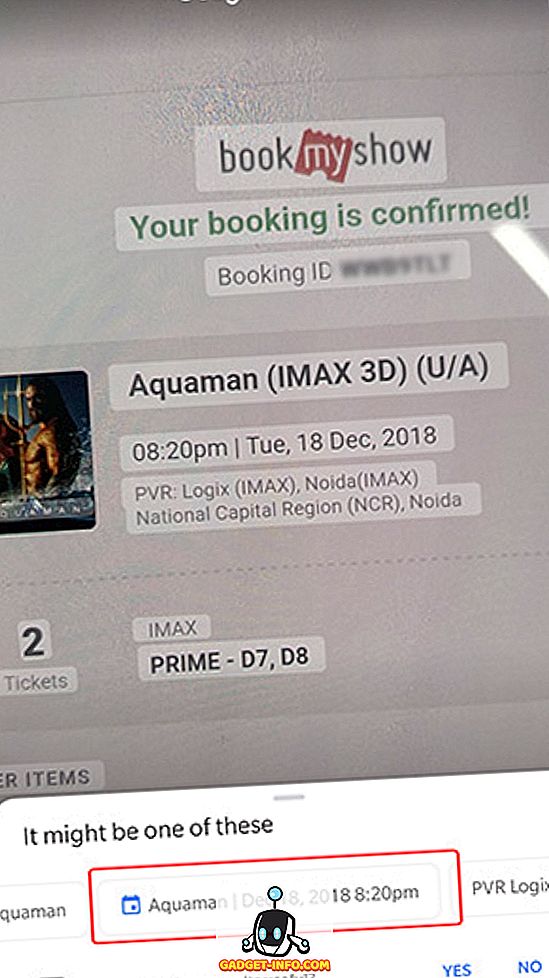
6. Få Restaurant Anmeldelser og Bedømmelser
Hvis du er noget af en byudforsker eller en rejsende, skal du have fundet dig selv i situationer, hvor du ser på en flok restaurantbutikfronter, ude af stand til at finde ud af, hvilken man skal lede ind i. Google Lens kan også hjælpe med det. Du skal blot pege på Google Lens på forretningsfronterne, og det vil identificere restauranterne og hente deres vurderinger og anmeldelser fra Google Maps.
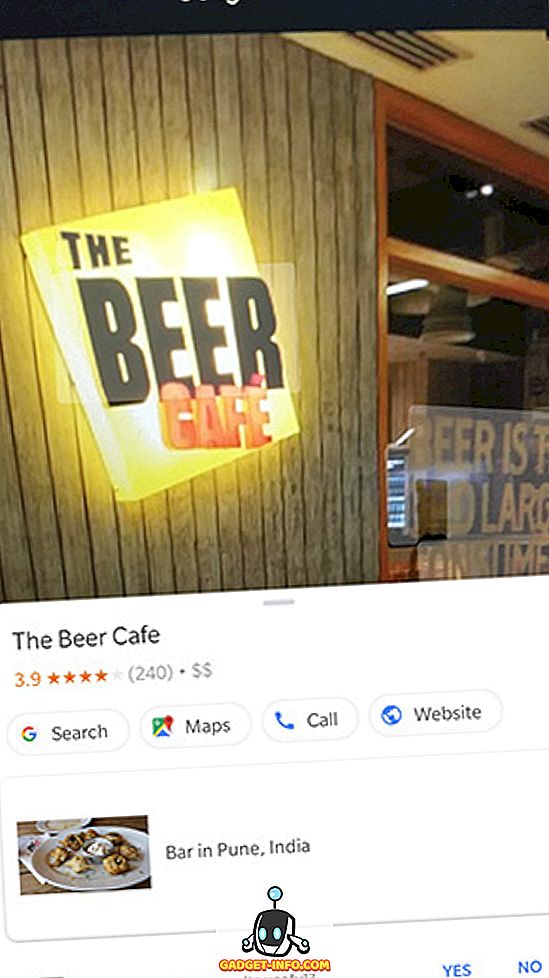
Dette kan komme meget praktisk, når du er i en ny by, og du ved ikke, hvilken restaurant der vil give dig god mad, og som kan give dig madforgiftning (selv om jeg tvivler på, at det vil blive nævnt i online anmeldelser, men du får min egenskab, rigtigt)?
7. Spor pakker ved at scanne kvitteringer
Hvis du ofte finder dig selv at bestille ting online, kan denne funktion komme i brug. Nu kunne jeg ikke teste denne funktion personligt, og det antages, at det er fordi denne funktion endnu ikke understøttes af indiske budtjenester, men fra det jeg har læst og hørt om det, kan du bare scanne, sige, en USPS-kvittering med Google Lens, og den viser dig automatisk webadressen til USPS-sporingssiden, så du kan bare trykke på den og få sporing af oplysninger om din pakke uden at skulle gå igennem besværet med faktisk at lede efter hjemmesiden og derefter indtaste dit sporingsnummer. Så vidt jeg kunne teste det i Indien, fungerede det imidlertid ikke, hvis du kan få det til at fungere i Indien, eller hvis du er i et land, hvor dette fungerer som standard, så lad mig vide om det så jeg kan opdatere dette afsnit i overensstemmelse hermed.
8. Shopping og Style Match
Den eneste grund til at nævne denne funktion i slutningen er fordi jeg personligt ikke bruger det så ofte. Men det er helt sikkert en temmelig nyttig funktion at have på din telefon. Hvis du ser en kølig lampe eller en jakke, skjorte, par sko eller noget andet overalt i verden, kan du i princippet bruge Google Lens til at finde lignende udseende objekter sammen med køb af links og anmeldelser . Denne funktion er ret god til at gøre, hvad det gør, og selv om det ødelægger nu og da, er det stadig et forsøg værd. Så næste gang du er på en vens sted, og du ser det sej udseende, skal du bare piske din telefon og få scanning.
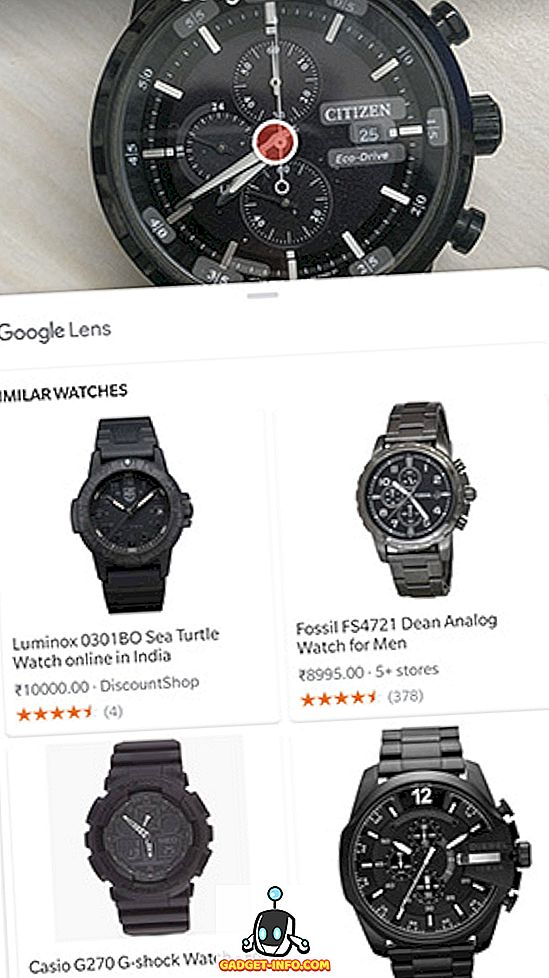
Brug Google Lens på iPhone
Hvis du er en Android-bruger, tager du stort set Google Lens for givet til nu. IPhone-brugere har imidlertid ikke Google-objektivet indbygget i deres kameraprogram eller i appen Fotos på iOS. Hvis du bruger en iPhone, kan du bruge Google Lens på to måder:
- Installer Google Photos-appen (download), og brug Google Lens ved at åbne et billede og trykke på Google Lens-ikonet nederst.
- Installer Google-appen (download), og brug Google Lens fra ikonet til højre i søgelinjen.
Det er ret nemt, faktisk, og selv om det ikke er så problemfrit på iOS som det er på Android, er det helt sikkert meget nyttigt. Jeg testede disse funktioner på iPhone XR og iPhone 8 Plus, og de fungerer lige så godt som de gør på Android. Så de vil helt sikkert arbejde på enhver iPhone-model, du muligvis bruger.
Brug disse Google Lens-funktioner i dit daglige liv
Nå, det var de 8 nyttige funktioner i Google Lens, som du helt sikkert bør vide om. Mens Google Lens ikke er perfekt på nogen måde, og det ødelægger ret ofte, er jeg villig til at give det til gavn for tvivlen, og jeg er sikker på, at det bliver bedre med tiden. Det bruger trods alt maskinel læring, hvilket betyder at det skal lære af sine fejl og blive bedre hver eneste dag. Hvor ofte bruger du Google Lens i dit liv? Kender du til nogle kølige anvendelser, som jeg ikke inkluderede i denne liste? Lad mig vide i kommentarerne nedenfor. Der er en internetkage i det for dig!









